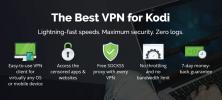CellarDoor Kodi Build: כיצד להתקין סקירה קצרה
על פי Phonaesthetics, שם המורכב 'דלת המרתף' הוא הביטוי הנשמע היפה ביותר בכל השפה האנגלית. בין אם המילים עצמן נעימות לאוזן שלך ובין אם לא, בניית קודי בשם זהה היא ללא ספק דבר של יופי. CellarDoor הייתה אחת הקודיות הכי פופולרי במשך זמן מה, למרות שלקח להם קצת זמן לעלות במהירות לאחר ששוחרר Kodi v17 Krypton. עם זאת, סוף סוף זה צץ בחודש מאי, ואחרי ששיחקנו איתו במשך כמה חודשים, אנו מתרשמים ממה שראינו.
הגרסה החדשה של CellarDoor נראית מדהימה ועובדת בצורה אינטואיטיבית מאוד מה שמגלה לנו שהמפתחים לא רק יודעים את דרכם סביב קודי, אלא גם מבינים מה הקהילה של קודי רוצה מהבניינים שלהם. הם קבעו סטנדרטים גבוהים עם גרסתם של CellarDoor עבור Kodi v16 Jarvis, אז היו אנשים שהביעו חשש שהם לא יכולים להגיע שוב לאותם גבהים. אבל יש להם, ויתרה מכך, אנו מעריכים כי הגרסה הזו אפילו טובה יותר.
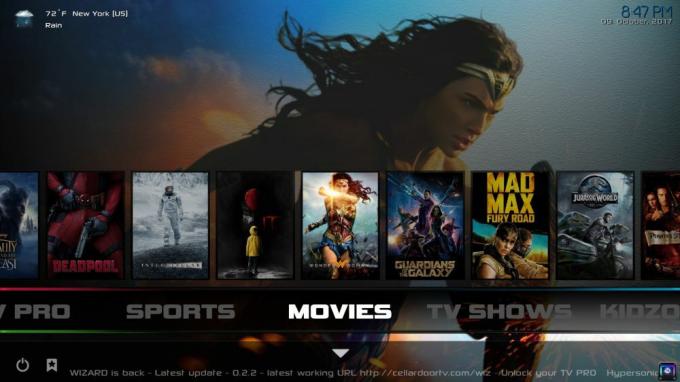
יש לו חלונות אנימציה חדשים, שאולי לא יוסיפו לפונקציונליות של ה- build, אך נראים מדהים. רקע ברירת המחדל עשוי להיות אפור, אך זה משתנה כשאתה מרחף מעל תוכן שהוא גם תכונה נהדרת. גישה למידע על התוכן שברצונך להציג ניתן למשוך בקלות בעוד אפשרויות הבחירה במקורות הזרם מאפשרות למצוא זרם עבודה כמעט לכל דבר. כשמוסיפים תפריטים פשוטים יחד עם הקלות בה ניתן להתאים את ה- CellarDoor החדש לבנות, ומתברר שהוא באמת מציע כמעט הכל.
במדריך זה נספר לכם כיצד להוריד ולהתקין את CellarDoor על Kodi Krypton. אנו גם נספק לך פירוט מלא של מה שיש ל- CellarDoor להציע כדי שתדע מה הפינוקים שיש לך בחנות.
לפני שתשתמש בקודי, קבל VPN טוב
לפני שנבחן את מבנה CellarDoor ביתר פירוט, ניקח רגע לשקול את הביטחון שלך. בעוד שקודי חוקי לחלוטין לשימוש, הארכיטקטורה שלה עם קוד פתוח מאפשרת למפתחי צד ג 'ליצור תוספים המעניקים גישה לתוכן מוגבל. מחזיקי זכויות יוצרים וספקי שירותי אינטרנט ראו עמום את האפשרות הזו ומשתמשים במברשת כבדה כדי לצבוע את כל הקודי משתמשים כיעדים פוטנציאליים לאזהרות ופעולות משפטיות (גם כאשר פעילותם תואמת את מכתב המסמך) חוק).
רשת פרטית וירטואלית, או VPN יכולות לעזור לכם לשמור על בטיחותכם על ידי אנונימיות של הפעילות שלכם ברשת. ישנם שירותים רבים לבחירה, אך בחרנו את הבחירה הטובה ביותר להתאמה עם קודי על פי הקריטריונים הבאים:
- מהירויות חיבור מהירות
- הגנות פרטיות חזקות
- אין מגבלות על נתונים או תנועה
- זמינות שרת רחבה
אנו ממליצים על IPVanish

ה- VPN הטוב ביותר בשוק למשתמשים בקודי הוא ללא ספק IPVanish. מתהדר בכמה מהמהירות המהירה ביותר בשוק, לעיתים רחוקות תוכל להסתדר עם חציצה, אפילו כשאתה זורם ב- HD. הצפנת AES של 256 סיביות, הגנה מפני דליפות DNS, מתג להרוג אוטומטי ומדיניות קפדנית ללא רישום מבטיחים כי פרטיותך נלקחת ברצינות רבה על ידי ספק זה. IPVanish גם מחזיקה רשת מאסיבית מעל 850 שרתים ב- 60 מדינות ברחבי העולם, מה שהופך את עקיפת הגבלות הגיאוגרפיה לרוח. לבסוף, תוכלו להתקין VPN זה כמעט על כל מכשיר שאולי יהיה לכם אכפת להשתמש בו, כולל ה- Amazon Fire TV Stick האהוב.
IPVanish מציעה אחריות להחזר כספי למשך 7 ימים, מה שאומר שיש לך שבוע לבדוק אותו ללא סיכון. שים לב ש טיפים ממכרים הקוראים יכולים חסוך כאן 60% מאסיביות בתוכנית השנתית IPVanishומוריד את המחיר החודשי ל -4.87 $ בלבד לחודש.
כיצד להתקין את ה- CellarDoor Build על Kodi
ישנן שתי דרכים בהן ניתן להתקין את ה- CellarDoor build. האחת היא באמצעות אשף Ares כדי להוריד אותו ממאגר Ares. השני הוא דרך אשף CellarDoor. אנו ממליצים לך להשתמש בזה האחרון מכיוון שאשף CellarDoor מציע מגוון רחב יותר של אפשרויות התקנה ואין צורך להזין גם מספר סיכה. עם זאת, אנו נספק לך מדריכים צעד אחר צעד לשניהם והבחירה הסופית תלויה בך.
כיצד להתקין את ה- CellarDoor Build באמצעות אשף CellarDoor
אשף CellarDoor הוא האמצעי הקל ביותר להוריד את ה- CellarDoor build ל- Kodi. תהליך ההורדה וההתקנה הוא פשוט מאוד. כל שעליכם לעשות הוא לבצע את הצעדים הפשוטים הבאים:
- ביקור ראשון http://cellardoortv.com/wizard/ ולהוריד את קובץ ה- zip של ההתקנה. זה ייקרא תכנית. CellarDoorTVwizard.zip.
- פתח את Kodi, ואז בחר תוספות לחץ על סמל התיבה הפתוחה בראש התפריט בצד שמאל של הדף.
- לחץ על התקן מקובץ zip. ואז נווט למקום בו שמרת את קובץ ה- zip בשלב 1 ובחר אותו. תצטרך לחכות כמה שניות עד שהוא יתקין.
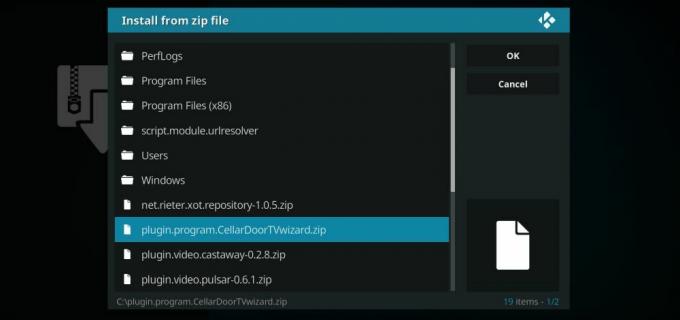
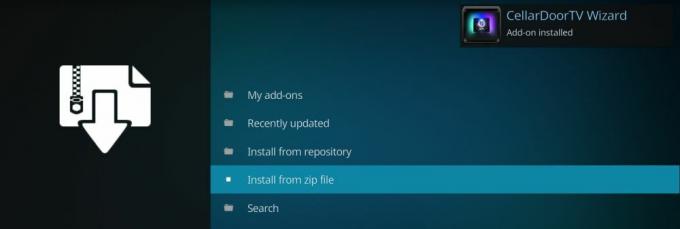
- חזור לדף הבית של Kodi ולחץ על אתה אמור לראות את האשף המופיע כאן ותוכל לפתוח אותו. לאחר מכן בחר [17.1] עירוי - קריפטון [גרסה] מהתפריט.

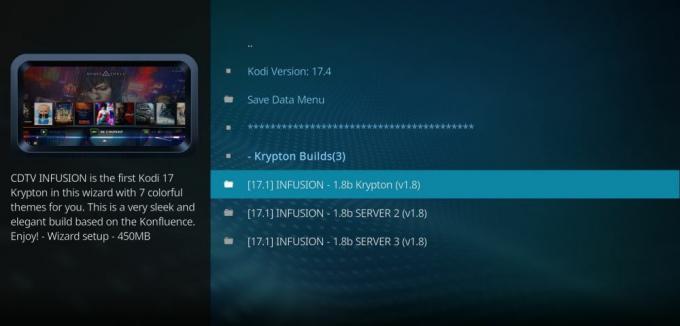
- זה יוריד אוטומטית את CellarDoor לקודי שלך. לאחר סיום ההורדה, קודי יכבה אוטומטית. כשאתה פותח אותו שוב, מבנה CellarDoor אמור כעת לברך אותך.
כיצד להתקין את CellarDoor Build באמצעות אשף Ares
אם החלטתם להשתמש באשף Ares ולא באשף CellarDoor, התהליך הוא גם די פשוט, אם כי הוא כולל את הצעד המעצבן של הצורך להזין קוד PIN. בשיטה זו תצטרך להוריד ו התקן את מאגר אשף Ares ואז להתקין את CellarDoor משם. תוכלו לעשות זאת על ידי ביצוע מדריך פשוט זה:
- ראשית, הורד את מכשירי מאגר האשף Ares למכשיר שלך. אתה יכול לעשות זאת על ידי ביקור http://ares-repo.eu והורדה aresproject.zip.
- ואז, פתח את Kodi, בחר תוספות, אחריה סמל התיבה הפתוחה בראש התפריט בצד שמאל של הדף.
- בחר התקן מקובץ Zip ואז נווט למקום בו אתה מוריד את קובץ ה- zip בשלב 1. לחץ עליו כדי לפתוח ולהוריד אותו.
- חזור ל תוספות בתפריט ולחץ שוב על סמל התיבה הפתוחה. הפעם לחץ על התקן ממאגר> Ares Project> תוספות לתוכנית> אשף Ares.
- לחץ על להתקין ומאגר אשף Ares יורד ויתקין על Kodi שלך. בסיום ההורדה תקבל הודעה בפינה השמאלית העליונה של המסך.
- חזור שוב לדף הבית של קודי. לחץ על תוספות> תוכניות> אשף Ares.
- מהתפריט שבראש המסך, בחר עיין בבניינים ואז חפש את ה- CellarDoorTV לבנות.
- בשלב זה תצטרך ללחוץ על קישור כדי ליצור קוד סיכה. זהו צעד מעצבן בתהליך, אך לא צריך לקחת זמן רב מדי. לאחר קבלת מספר הזיהוי האישי שלך, הזן אותו ואז בחר עירוי> קריפטון ולחץ על התקן.

- מבנה CellarDoor יורד כעת לקודי וקודי יושבת שוב. כשאתה פותח אותו שוב, CellarDoor אמור להיות מה שאתה רואה.
CellarDoor build - סקירה כללית
CellarDoor היא, ללא ספק, אחד הקודים המרשימים שבונים סביבו כרגע. זה נראה פנטסטי, עם חלונות מונפשים בודדים לכל סרט או תוכנית טלוויזיה שתבחרו וסגנונות רקע שמשתנים כשאתה מרחף מעל תוכן. זה גם מביא את כל המידע וסיכומי העלילה על כל מה שתרצה לצפות מ- IMDb. זה מוצג במלואו וזה בונוס אמיתי, שכן רבים בונים או כורעים אותו או מאלצים אותך לנווט באמצעות חץ כפתורים. זהו דבורה אמיתית של משתמשים רבים, ולכן נחמד לראות את CellarDoor פונה אליו.
זהו מבנה ממש ידידותי למשתמש, עם סט תפריטים פשוט יותר אשר נותן לך רק שמונה אפשרויות ברורות ומסבירות עצמית לבחירה:
- סרטים
- תוכניות טלוויזיה
- אזור ילדים
- מוזיקה
- אפליקציות
- מערכת
- TV Pro
- ספורט
להלן פרטים נוספים על כל אחד מהסעיפים האלה. הם בעצם מכסים את כל מה שרוב משתמשי קודי ירצו. אבל אם אתה מרגיש שמשהו חסר, CellarDoor כוללת גם אפשרות לעצב גם מערכות תפריט משלך.
מאפיין שימושי נוסף שמוצע הוא בחירת מקור הזרם שלך. משמעות הדבר היא שאם ישנם מספר זרמים על פני תוספות שונות בתוך CellarDoor, אתה יכול לבחור באילו ברצונך להשתמש. אלה רק שתיים מתכונות ההתאמה הרבות הכלולות ב- CellarDoor וזו אחת הסיבות לכך שמשתמשי Kodi מנוסים אוהבים את זה בדיוק כמו למתחילים. אפשרויות התאמה אישית אחרות כוללות:
- הפעל / השבת גלילה אוטומטית
- הסר גרפיקה לרצפה
- הפעל / השבת יישומונים
- עבור לתצוגה פשוטה
- עבור לעורות שונים המוגדרים מראש
- שינוי צבעים וגופנים
- התקרב או התרחק
אפשרויות תפריט ברירת מחדל
כעת נעמיק מעט את מה שיש ל- CellarDoor להציע על ידי התבוננות בשמונה אפשרויות התפריט המוגדרות כברירת מחדל.
סרטים: לחיצה על הכרטיסייה סרטים תעביר אותך לדף מסוגנן הכולל תמונות ממוזערות של מספר הסרטים הפופולריים האחרונים. ריחוף מעל התמונה יביא את פרטי העלילה לסרט וישנה גם את תמונת הרקע. אתה יכול לגלול שמאלה וימינה כדי לראות כותרות אחרות או להשתמש בווידג'ט כדי לנווט הלאה. קטע הסרטים מבוסס על שלוש תוספות עיקריות - בוב, ספקטו ויציאת מצרים. משתמשי Kodi רבים יכלו לתאר שמדובר בשלושת הטובים ביותר בסביבה וכל מקור ממקומות שונים אשר נותנים לכם מגוון רחב של תוכן כמו גם יחס גבוה יותר של קישורים עובדים.
תוכניות טלוויזיה: מובן, שקטע תכניות הטלוויזיה מראות סרטים במובנים רבים. זה עובד באותה צורה, אך לחיצה על מופע מעלה מידע עוד יותר מכיוון שהיא גם מקשרת לסדרות קודמות. פרשנים רבים השוו את זה לשימוש בנטפליקס והיינו מסכימים שיש קווי דמיון.
אזור קידוד: קטע זה עמוס בסרטים ידידותיים לילדים ותכניות טלוויזיה וכולל תמונות ממוזערות מוגדלות אשר ממש מושכות את הקטנטנים. אלה אינם מקשרים למאגר הסרטים אלא עוברים ישר לזרם, שאינו אידיאלי להורים אם הם לא מכירים את הסרט כבר. אפשר לצפות בדירוג המשתמשים דרך סרגל התפריטים, אולם זה נותן לכם מושג אם סרט או תוכנית טלוויזיה טובים.
מוזיקה: השקפתנו היא שמדור המוסיקה אינו הטוב ביותר שתוכלו למצוא, אך הוא משרת מטרות מסוימות. לדוגמה, אפשרות הפלייליסט 'מצב מסיבה' מאפשרת לך לקבוע קריטריונים לסוג המוזיקה הרצויה ואז להשמיע אוטומטית שירים שמתאימים לדרישות שלך. זה נהדר כמוזיקת רקע למסיבה או אירוע חברתי. אחרת, הוא פשוט יציע רשימות של שירים ואז ינסה למצוא אותם ב- YouTube שאפשר להכות ולהחמיץ.
אפליקציות: כרטיסיית התפריט Apps היא פונקציונלית המאפשרת לך לגשת לתכונות התחזוקה העיקריות ב- Kodi פתח גם את האשף של CellarDoor ושנה לגירסה אחרת של CellarDoor, כמו גם להציג את התוספים המופיעים ב מערכת.
הגדרות: כפי שהשם מרמז, אפשרות תפריט זו מאפשרת לך לגשת ולהתאים את ההגדרות השונות ב- Kodi.
TV Pro: TV Pro הוא השם שהם נתנו לקישורי ה- IPTV. לחיצה עליו פותחת רשימה ארוכה של קישורי IPTV שונים. בחר אחד לגישה לזרם חי של אותו ערוץ.
ספורט: אפשרות זו מקשרת את המשתמשים לכל מיטב תוספות הספורט של קודי. זה כולל סיכות כמו SportsDevil ו- Pro Sport וצריך לאפשר לך למצוא קישורים כמעט לכל אירוע ספורט חי שאתה מעוניין לראות.
יחד עם זאת, אפשרויות תפריט אלה מספקות גישה כמעט לכל סוג של תוכן מדיה שאתה עשוי לחפש. בסופו של דבר זה מה שרוב משתמשי קודי מחפשים מהבניינים שלהם, והיא אחת הסיבות העיקריות לכך ש- CellarDO כל כך פופולרית. האם אתה משתמש ב- CellarDoor build? למה או למה לא? האם התקשתה להתקין או להתקין אותה? תן לנו לדעת היכן אתה עומד בפרק התגובות למטה!
לְחַפֵּשׂ
הודעות האחרונות
תוסף Zem TV עבור Kodi: כיצד לתקן שגיאות וחלופות ל- Zem
קודי שינה את הדרך בה אנשים ניגשים לצרוך את תכניות הטלוויזיה, הספורט...
כסף ספורט Kodi Addon: צפו בספורט זרם חי בבית
זה יכול להיות כאב כשרוצים לצפות באירועי ספורט בבית - אתם זקוקים לחב...